目前市面上的浏览器有很多,但是好用的浏览器却是寥寥可数,有的喜欢edge浏览器,有的小伙伴喜欢谷歌浏览器,还有的小伙伴喜欢360极速浏览器,不管是哪一种浏览器,如果可以帮助到自己访问网页的需求,那么都是可以很好的使用的,今天小编给大家讲解一下360极速浏览器,这款浏览器相比其他一些浏览器来说,该浏览器的配置已经是很不错的了,不管是在操作页面上还是性能上都是可以很好的帮助到大家操作的,一般我们打开360极速浏览器的主页面的时候,都是360极速浏览器自动推荐的主页,那么如果你想要将360极速浏览器的主页设置成自己喜欢的一个主页的话,那么怎么设置呢,下方是小编给大家分享的关于如何使用360极速浏览器设置主页的具体操作方法,如果你需要的话可以看看方法教程。
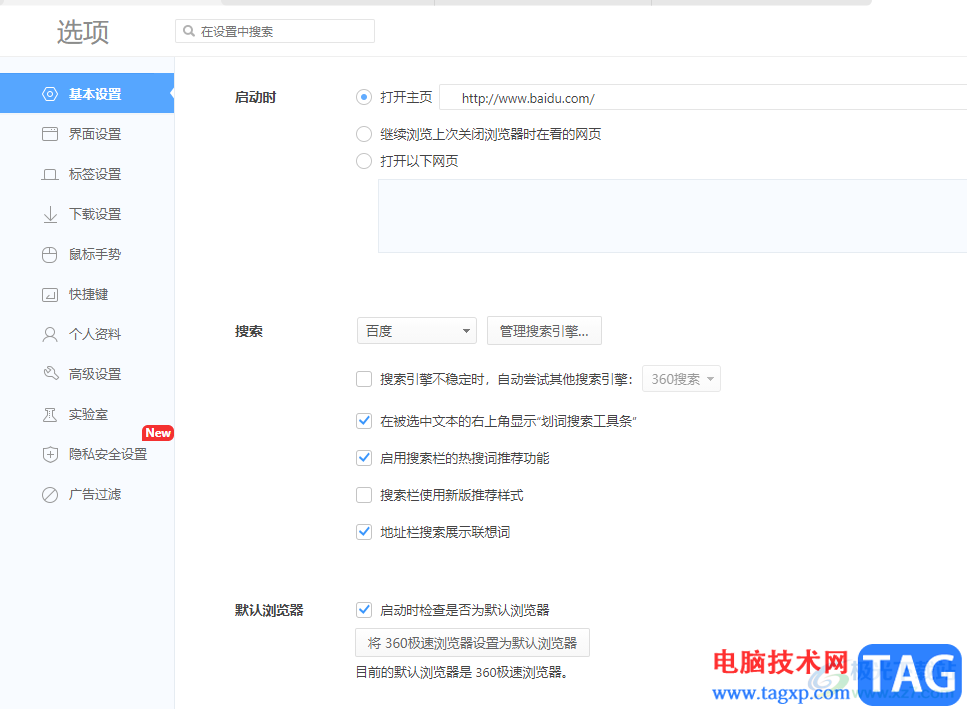
1.比如当我们将360极速浏览器点击打开之后,你可以看到打开的页面是百度的搜索页面,如图所示。
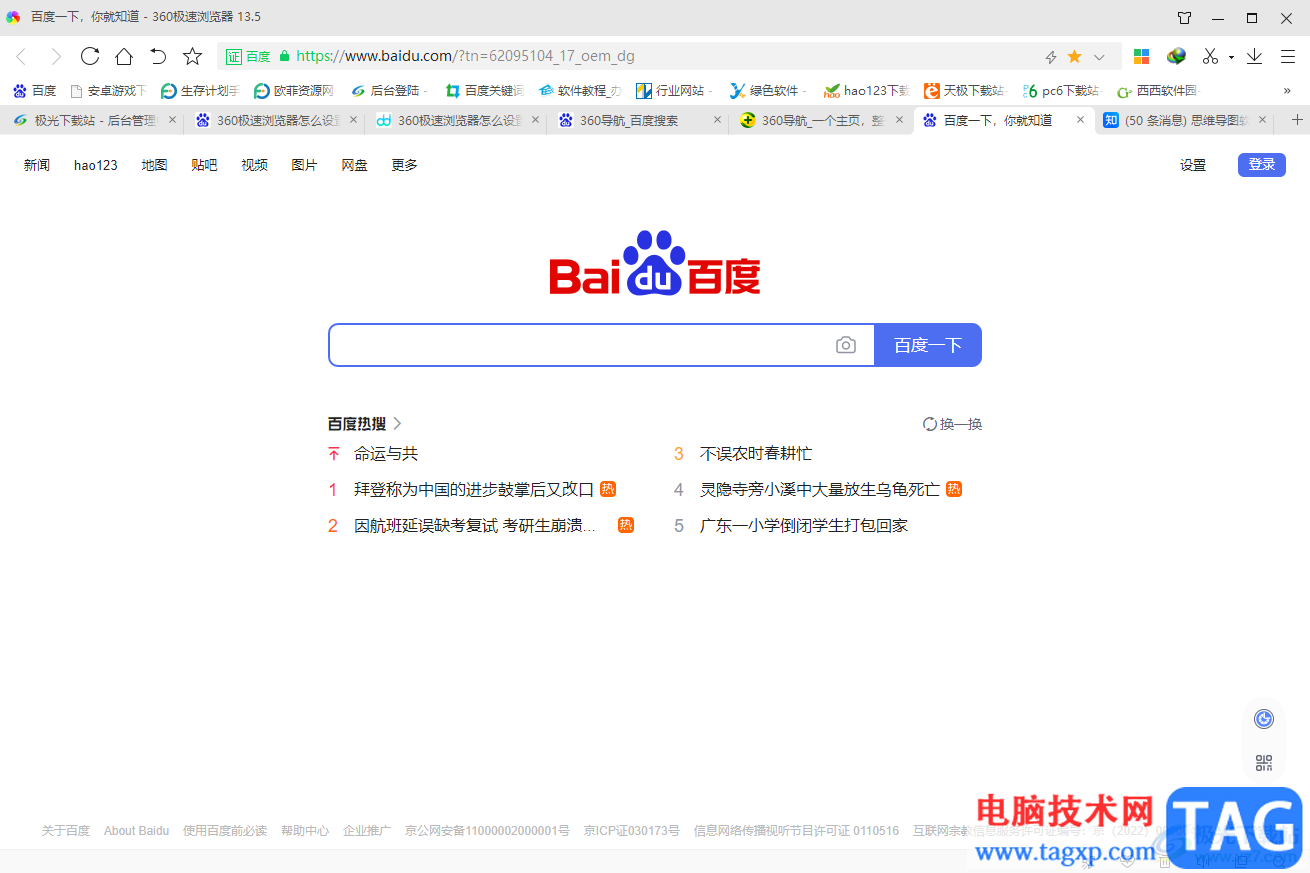
2.如果想要将其更改成自己喜欢的主页的话,那么将鼠标移动到右上角的位置,将【三】图标用鼠标左键点击一下。
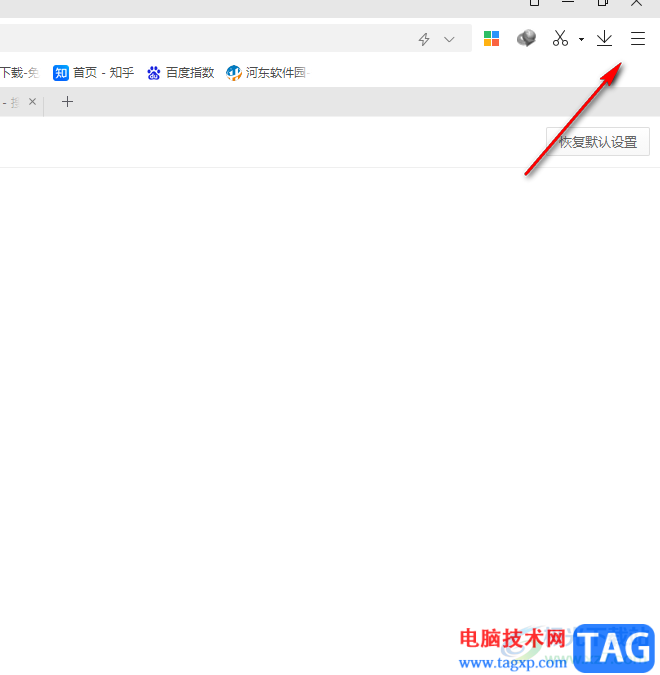
3.在打开的菜单选项中,就可以选择进入到【选项】的设置页面中进行设置了。
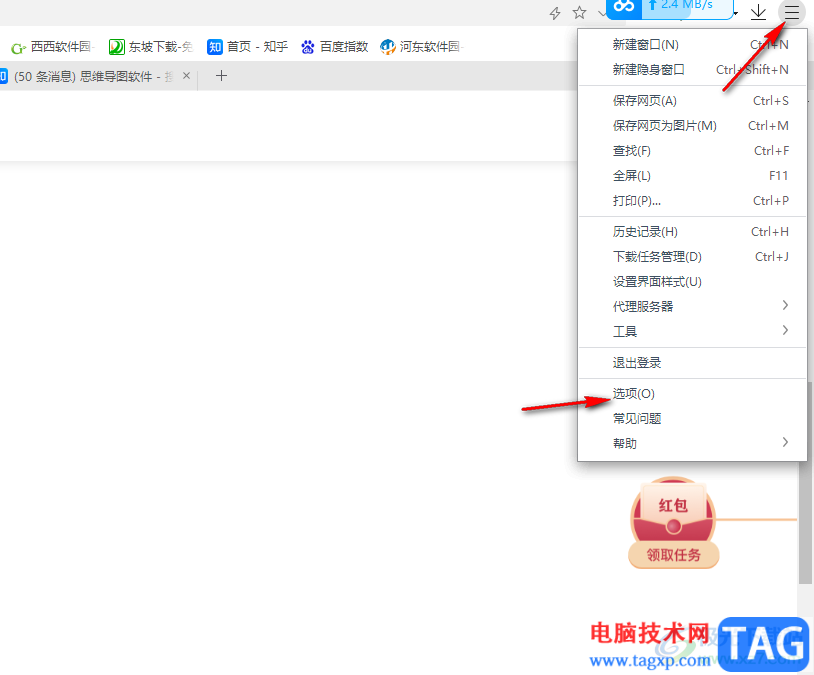
4.当我们进入到页面之后,将左侧的【基本设置】选项卡用鼠标点击一下,那么在右侧就会显示出关于该选项卡的一些相关设置。
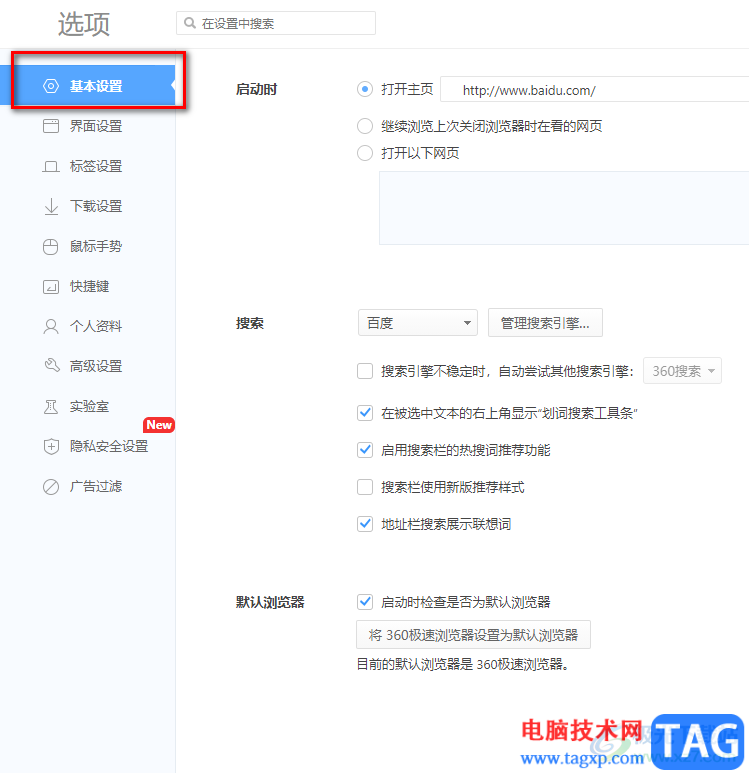
5.我们将右侧的页面中的【打开主页】勾选上,然后在窗口中将我们想要设置的主页的网址复制粘贴在这个框中,之后将鼠标点击任意一个空白地方即可设置成功。
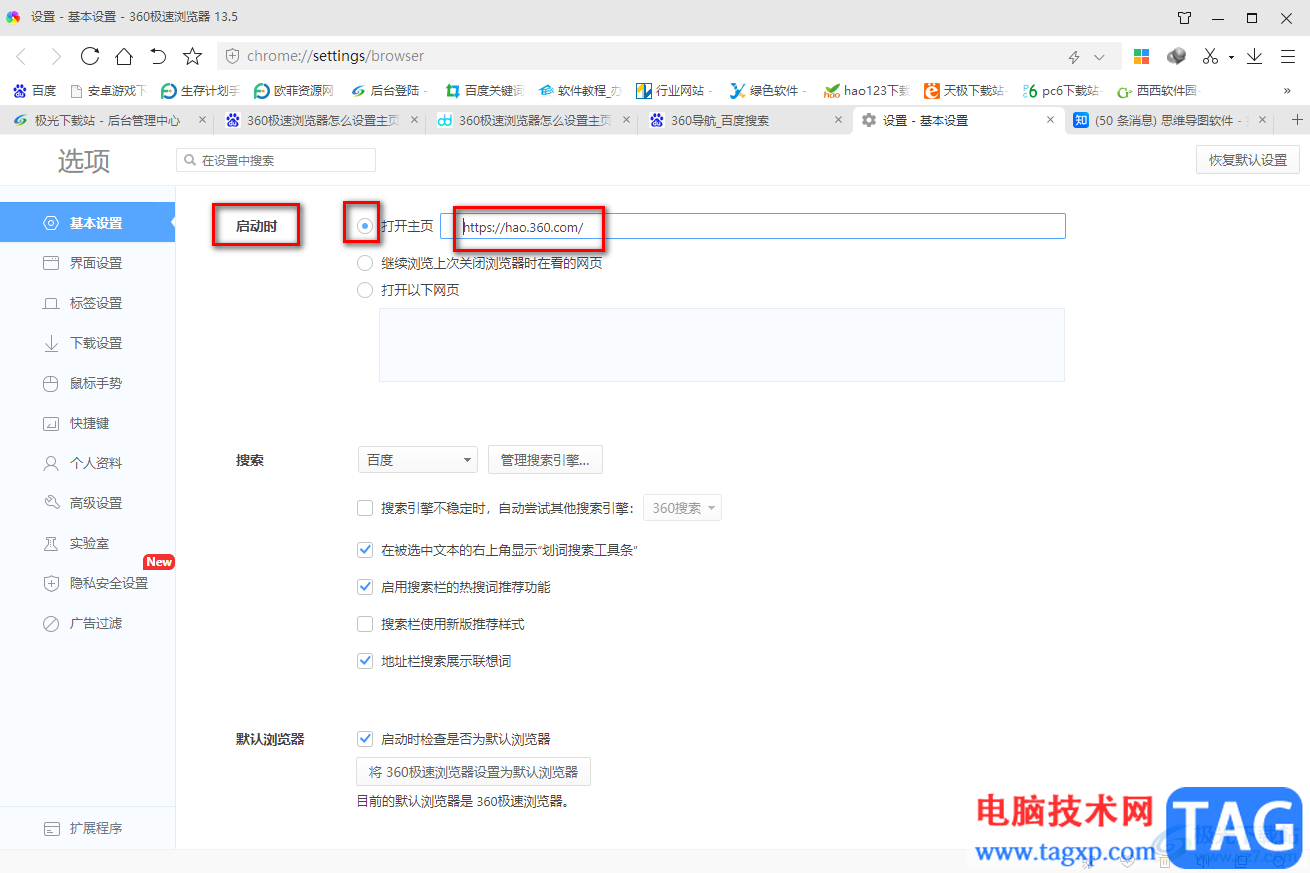
6.那么设置完成之后,将浏览器重新启动,打开之后的360极速浏览器的主页就是我们设置的主页。
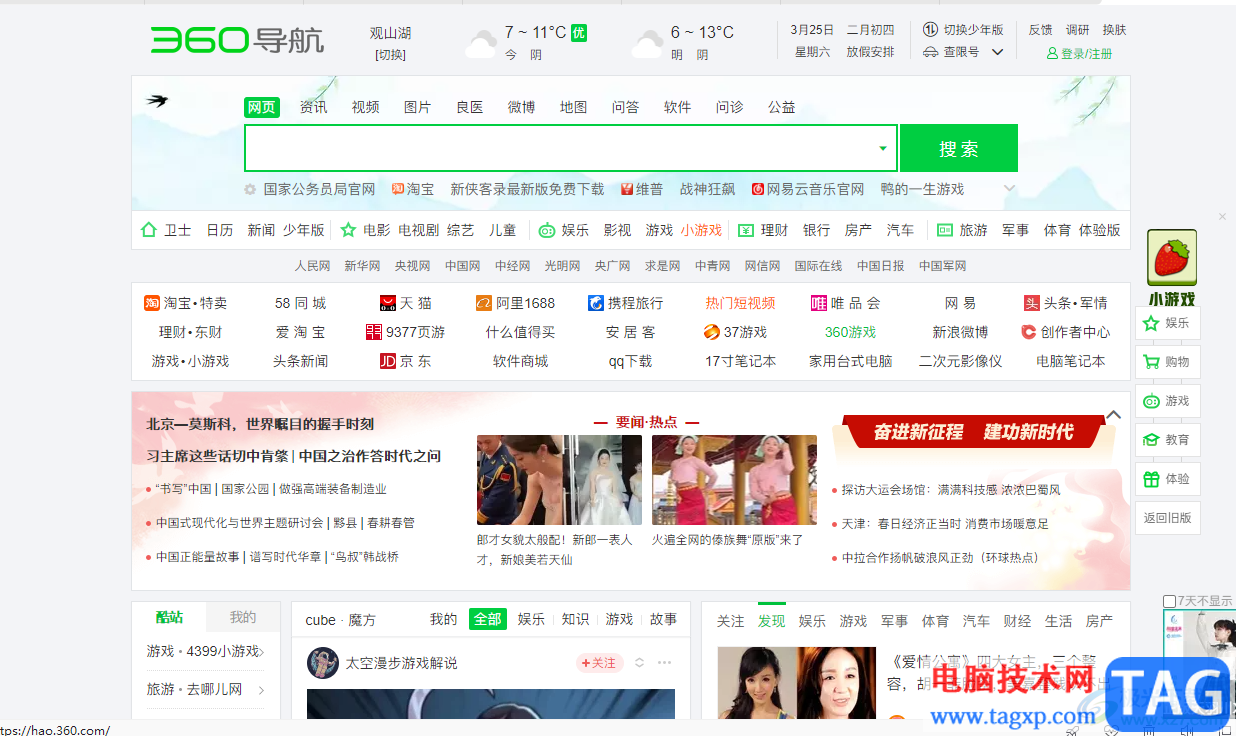
以上就是关于如何使用360极速浏览器设置主页的具体操作方法,如果你在使用360极速浏览器的过程中,不喜欢360极速浏览器推荐的主页,想要将360极速浏览器的主页设置成自己喜欢的网页页面,那么你可以通过进入到基本设置的窗口中进行设置就好了,感兴趣的话可以操作试试。
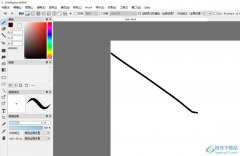 firealpaca在导览中显示旋转角度杆的教程
firealpaca在导览中显示旋转角度杆的教程
firealpaca是一款免费的小型图像编辑和图像绘画软件,它自带剪贴......
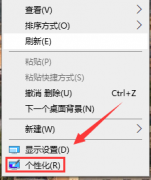 戴尔win10我的电脑在哪里
戴尔win10我的电脑在哪里
很多使用戴尔电脑的小伙伴发现最简单最近电脑的桌面上没我的......
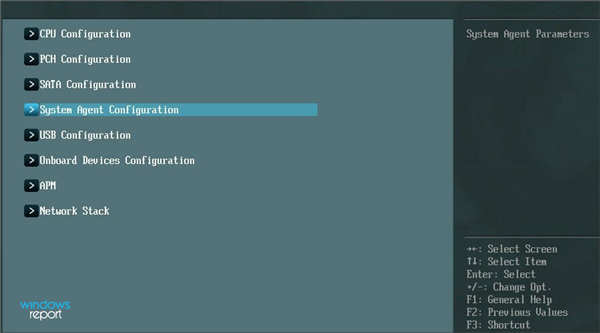 win11在BIOS中启用内存重映射方法
win11在BIOS中启用内存重映射方法
win11在BIOS中启用内存重映射方法 进入BIOS的方法和界面因厂商而......
 Excel筛选后的数据复制粘贴方法
Excel筛选后的数据复制粘贴方法
很多小伙伴在使用Excel程序编辑表格文档时,经常会使用筛选工......
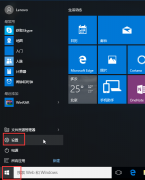 win10安全模式卸载显卡驱动方法
win10安全模式卸载显卡驱动方法
win10安全模式卸载显卡驱动是一个很多用户都会进行的操作,不......
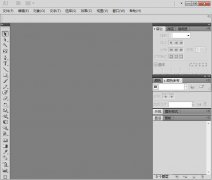
最近不少伙伴咨询AI怎样制作海洋波纹扭曲,不少小伙伴都在网上咨询相关问题,今天小编就带来了ai图片添加海洋波纹效果的方法,感兴趣的小伙伴一起来看看吧!...
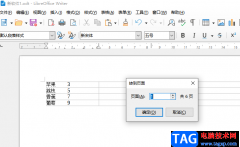
libreoffice是一款免费开源的办公软件,因为其强大的功能,越来越多的小伙伴选择使用该软件来替代office和WPS,在使用libreoffice的过程中,我们可能会需要查看或是编辑一些长篇幅的文章,这种...

7-zip压缩软件是大家公认比较好用的一款压缩包,当我们想要对某一个视频文件进行压缩的时候,那么选择7-zip进行压缩是非常不错的,因为这款软件中提供了多种压缩格式以及可以设置压缩密...

小智护眼宝是一款非常好用的护眼软件,对于需要长时间看电脑屏幕的小伙伴们来说非常有用。同时,小智护眼宝不仅可以设置护眼模式,如果有需要我们还可以使用该软件美化任务栏,设置定...
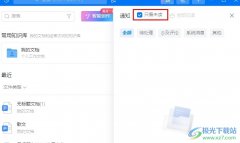
很多小伙伴在使用钉钉软件进行文档编辑的过程中经常会选择将文档同步分享给自己的同事,有的小伙伴在分享文档时可能会收到很多留言,当我们想要查看所有文档的消息时,我们只需要点击...
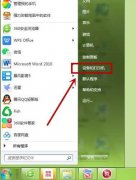
HP P1106打印机怎么设置纸张类型为投影胶片?亲们或许不知道如何设置纸张类型为投影胶片,那么今天小编就讲解HP P1106打印机设置纸张类型为投影胶片操作步骤哦,希望能够帮助到大家呢。...

在一些比较完成的视频中,通常斗湖同时包含片头片尾,比如我们在日常生活中看到的各种电视剧,各种电影,各种纪录片等等都会有一定的片头和片尾。我们自己在制作视频时也可以根据需要...
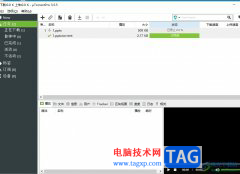
utorrent是一款小巧却功能强大的bt下载工具,它不仅支持多任务同时下载,还支持磁力链接下载和带宽限制等,让用户可以快速得到相关的文件来使用,因此utorrent软件吸引了不少的用户前来下载...
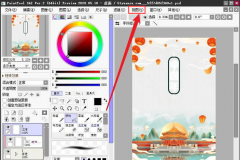
最近有很多朋友在咨询小编在使用sai的时候,想要导入移动参考图,该怎么操作?其实很简单,下面小编就和大家分享一下sai导入移动参考图的方法,感兴趣的朋友赶快来学习一下吧。...
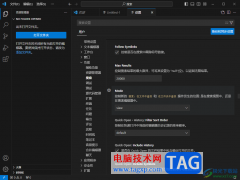
VisualStudioCode是一款操作起来十分智能且高级的开发工具,大家可以通过该操作工具进行编辑代码以及运行代码等,比如可以在VisualStudioCode中进行c++项目文件的运行编辑,以及vue项目文件的运行...

小伙伴们你们知道Axure怎么做交互式饼图呢?今天小编很乐意与大家分享Axure饼图部分可动的实现方法,感兴趣的可以来了解了解哦。...
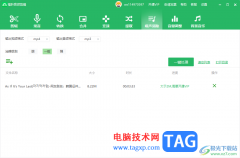
福昕音频剪辑软件是一款多功能的音乐编辑软件,可以对音乐进行剪辑、去除噪声以及变速等操作,有的小伙伴会对一些声音进行录制操作,但是在录制的时候会出现很多的噪声,因此想要将这...

学生党适合用什么电脑呢?现在笔记本电脑基本可以说是每个大学生必备的了,它能够在学习上给学生党们提供很大的便利。不过很多小伙伴不知道什么电脑适合学生党用。本文就为大家带来学生...
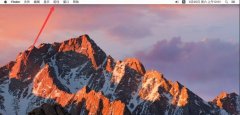
苹果Mac系统怎么卸载Adobe Illustrator CC 2018呢,具体该怎么操作呢?现在小编就将和大家一起分享苹果Mac系统卸载Adobe Illustrator CC 2018的方法,希望可以对大家有所帮助。...
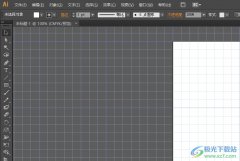
illustrator是一款工业标准矢量插画软件,它可以应用在海拔书籍排版、专业插画、多媒体图像处理和互联网页面的制作等,很适合生产任何小型设计到大型的复杂项目,因此illustrator软件深受用...